I verden af AI-videoskabelse har Kling AI været som en game changer i de sidste par år. Det kan konvertere tekst til video, men det konverterer også billeder til video. Uanset om du er marketingmedarbejder, indholdsskaber eller en, der ønsker at lave videoer, er Kling AI Image to Video-værktøj en ny måde at bringe dine billeder til live.
I denne tutorial viser vi dig, hvordan du bruger den med trinvise instruktioner. Vi guider dig gennem upload af dit billede, tilpasning af animationer og eksport af din video.
Ved slutningen af dette indlæg vil vi også introducere et helt nyt AI-værktøj, der inkluderer en samling af de nyeste AI-modeller inklusive Kling AI. Lad os være kreative og gøre det visuelt!
Hvad kan Kling AI Image to Video gøre?
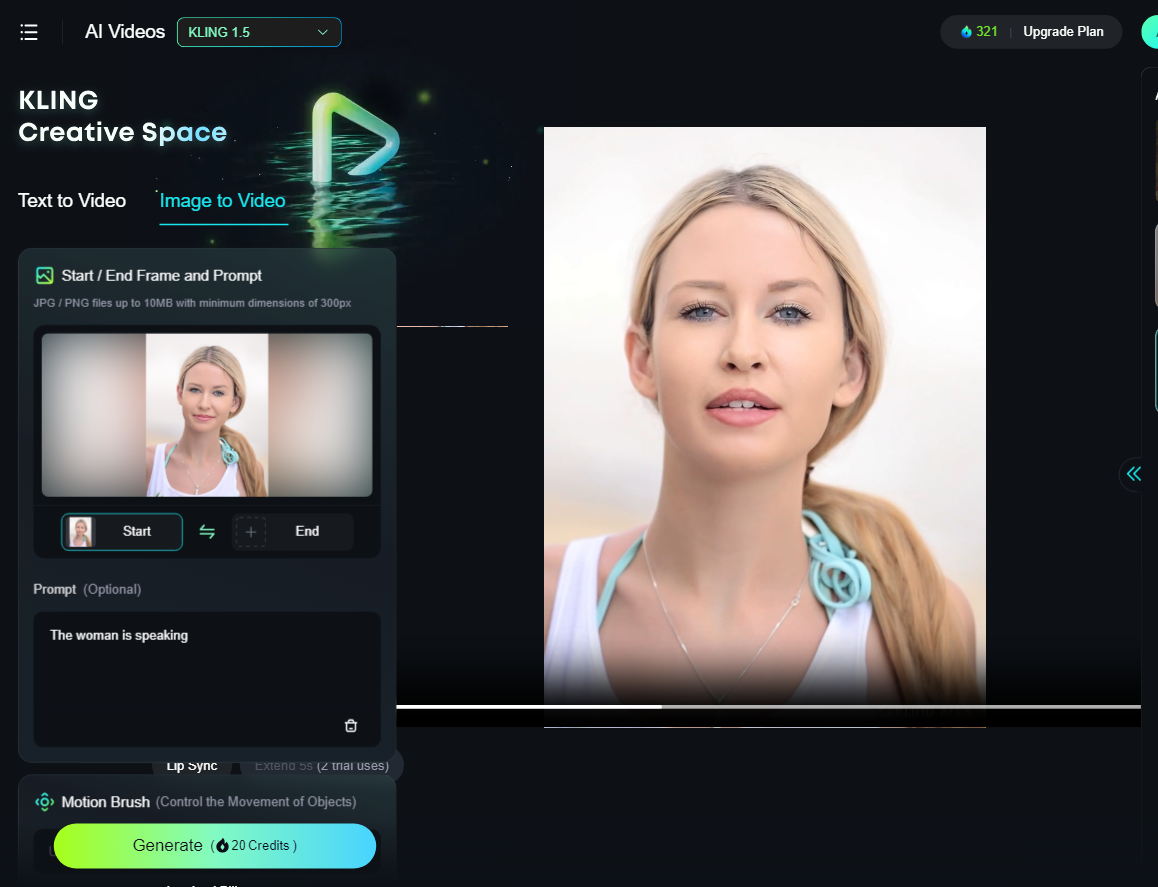
Kling AI Image to Video er en af Kling AI's videogenereringstilstande. Det lader dig omdanne statiske billeder til dynamiske videoer i høj kvalitet ved at tilføje bevægelse og animation, som kan involvere strømmende vand, svajende træer eller animerede figurer.
Teknologien bruger dyb læring til at forstå konteksten af billedet og producere problemfri overgange og effekter. I årenes løb er det blevet perfekt til kreative projekter, markedsføring, indhold på sociale medier og historiefortælling.
Sådan bruges Kling AI billede til video: Trin for trin
Grundlæggende kan du generere videoer fra billeder i 3 enkle trin: Upload et billede i høj opløsning, indtast dine meddelelser, og klik for at generere videoen.
Her er en detaljeret demonstration af, hvordan du bruger Kling AI billede til video:
Trin 1. Naviger til Kling AI webstedet, og vælg tilstanden AI Videos.
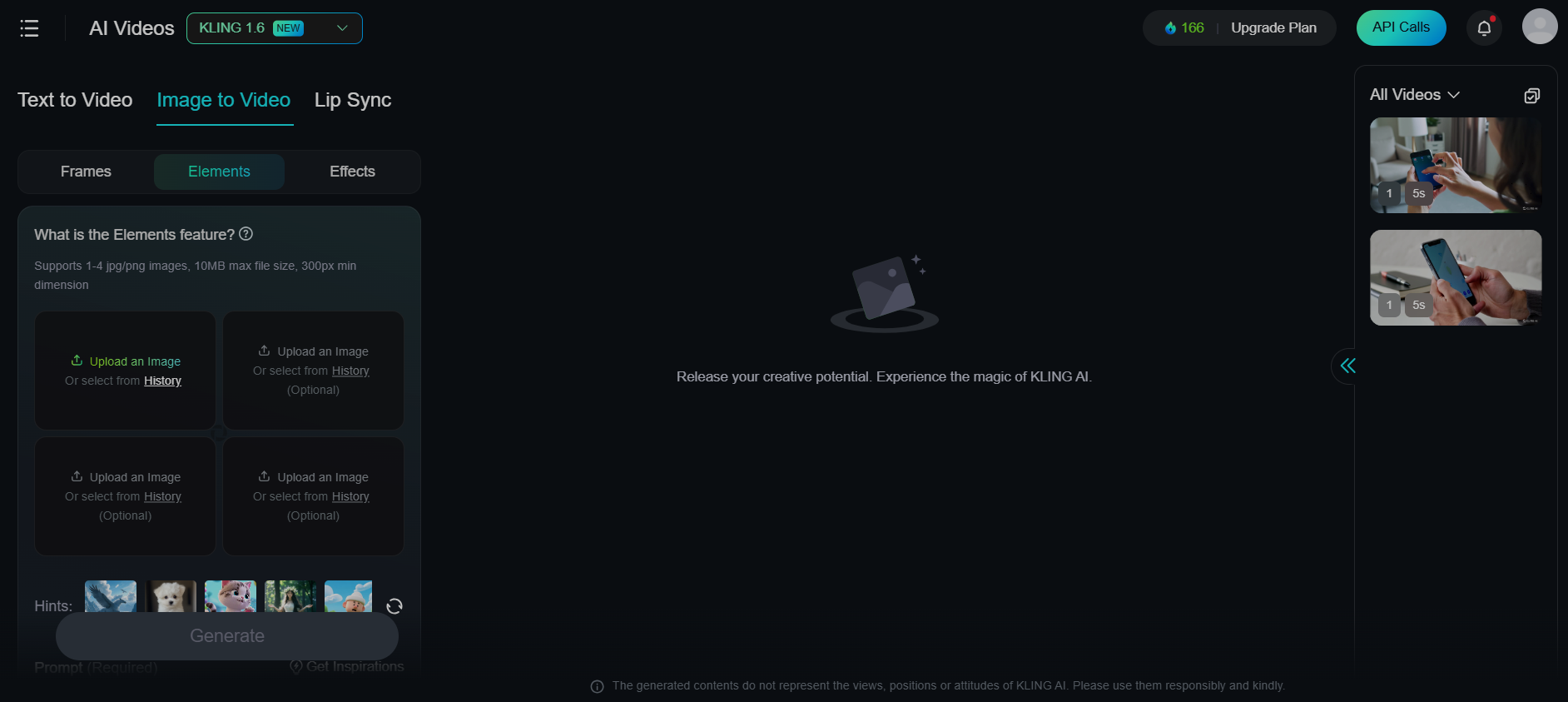
Trin 2. Klik på tilstanden Billede til video i venstre panel. Her vil du se tre faner - Frames , Elements og Effects .
Du kan vælge at bruge forskellige faner alt efter dine behov. Her kan du klikke på "Rammer" for at tilføje start- og slutrammer. "Elementer" bruges til karakterkonsistens.
Du kan vælge emnerne på billederne som elementer og beskrive deres handlinger eller interaktioner.
Du kan også bruge fanen "Effekter" til at tilføje en effekt til dit billede. Klik på fanerne og upload billeder fra din computer eller historik.
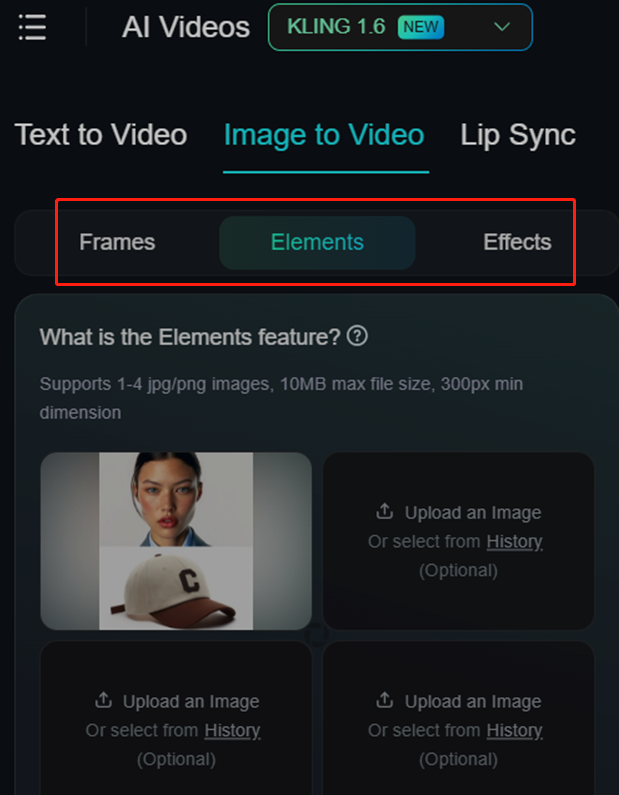
Trin 3. Indtast instruktionerne til at animere billedet i promptboksen.
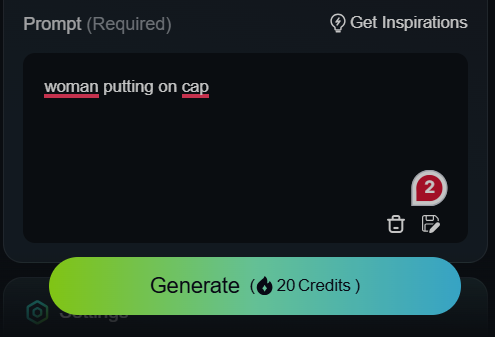
Trin 4 . I boksen Indstillinger skal du vælge videotilstand, varighed og billedformat.

Trin 5. Klik på knappen Generer for at starte processen.

Sådan bruger du Kling AI gratis i Pollo AI
Med Pollo AI , en alt-i-en AI-billed- og videogenerator, kan du få adgang til alle Kling AI modeller, såsom Kling AI 1.0 , 1.5 , og 1.6 uden omkostninger. Du kan drage fordel af flere forskellige AI-modeller på samme sted, lige fra Runway AI , Hailuo AI , Vidu AI , Luma AI , til Flux AI og Stable Diffusion.
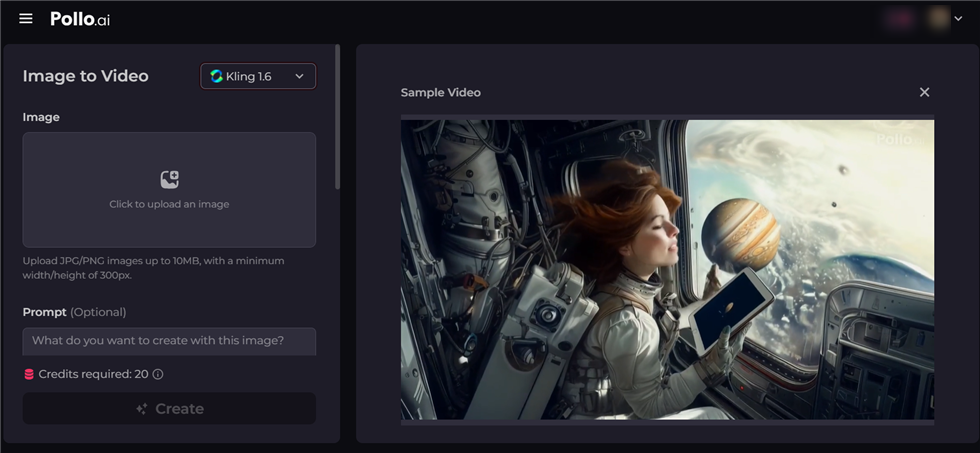
Sådan bruger du Kling AI 1.6 til at generere en video fra et billede.
Trin 1. Naviger til Pollo AI's billede til video-tilstand . Klik på venstre panel for at uploade et billede.
Trin 2. Indtast prompten for at beskrive, hvad du vil oprette med billedet.
Trin 3. Vælg standardtilstand eller professionel tilstand. Du kan nyde en hurtigere videogenereringshastighed med standarden, mens du nyder en højere videokvalitet med den professionelle tilstand.
Trin 4. Hvis det er nødvendigt, kan du også indtaste elementer såsom tegn, farver eller forvrængning, som du ikke ønsker skal vises i dit videooutput.
Kling AI -billede til video virker ikke?
Nogle Kling AI brugere har oplevet problemet "Kling AI billede til video virker ikke". Ofte kan mange brugere støde på problemer, når de uploader billederne. Dette kan skyldes en dårlig internetforbindelse, et ikke-understøttet filformat eller en forkert billedstørrelse.
For at løse dette problem bør du uploade JPG- eller PNG-billeder på op til 10 MB, med en kortside på minimum 300 pixels.
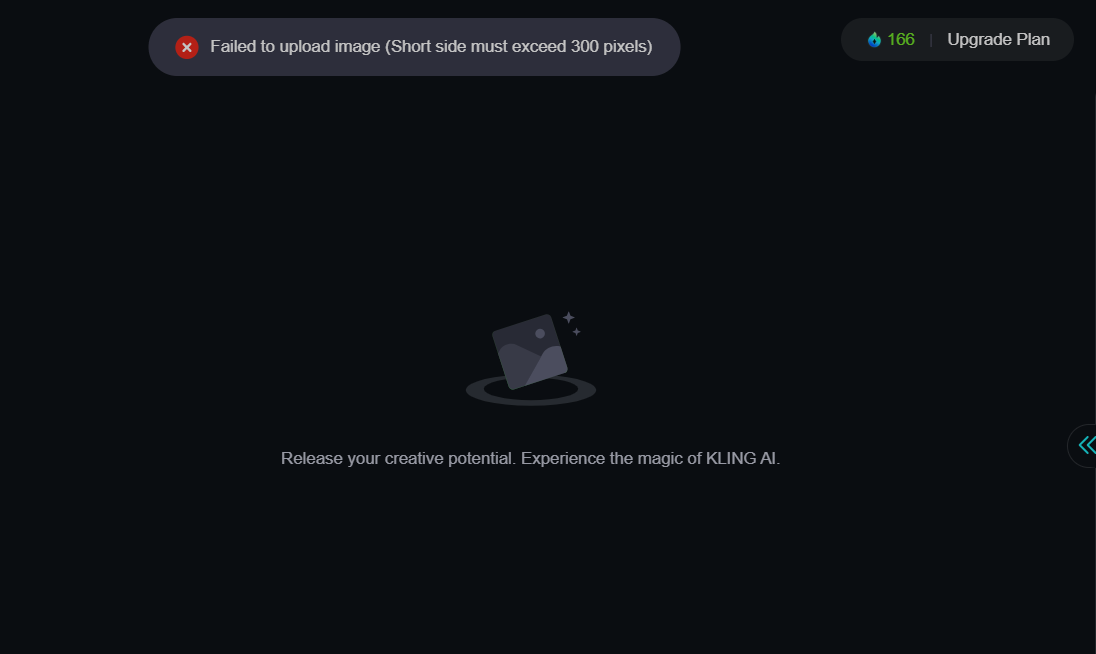
Kling AI -billede til video sidder fast på 99 %?
Et andet mest almindeligt problem er "Kling AI -billede til video sidder fast på 99%". Det tager meget lang tid at generere videoer. Dette problem er ofte forårsaget af internettet og selve appen. Tjek din internetforbindelse først. Et langsomt eller ustabilt netværk kan afbryde dit behandlingsstadium.
Hvis din forbindelse er i orden, kan problemet skyldes serveroverbelastning, især under spidsbelastningstider. I dette tilfælde kan du løse problemet ved at vente et par minutter eller prøve igen senere.
Sørg desuden for, at din browser eller app er opdateret, da gammel software kan forårsage fejl. Desuden kan du også rydde din browsers cache eller genstarte appen.
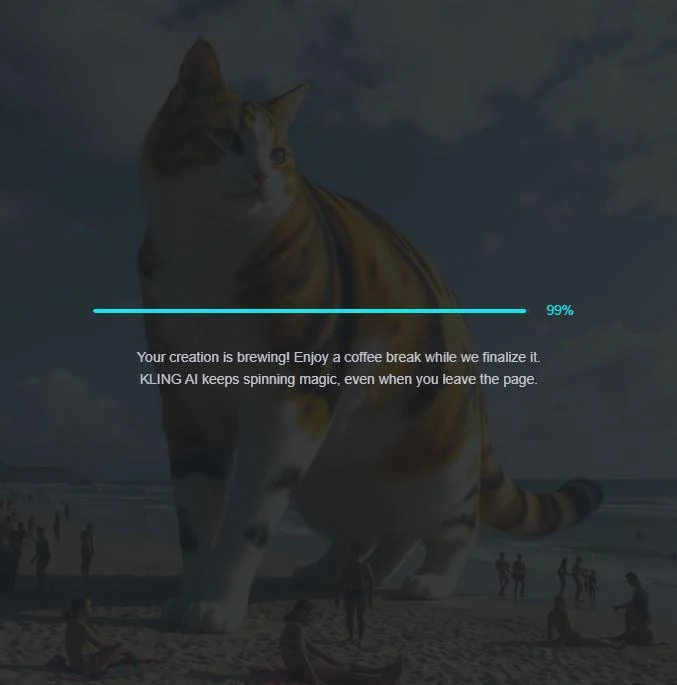
Konklusion
Sammenfattende åbner Kling AI Image to Video op for en ny måde at lave videoer på. Følg tricks og trin i denne guide, og så kan du skabe fantastisk visuelt indhold fra et billede. Kling AI og Pollo AI har gjort det super nemt for dig at generere videoer. Du kan bruge disse værktøjer i marketing, sociale medier og personlige projekter. Gør dig klar til at forbedre din indholdsskabelse med disse AI-videogeneratorer og forvandle et billede til en video med et enkelt klik.